Você pode fornecer conteúdo baseado na Web, como HTML, JavaScript e CSS, para seu app usar que você compila estaticamente no app em vez do que buscar na Internet.
O conteúdo no app não precisa de acesso à Internet nem consome a largura de banda do usuário. Se
o conteúdo foi desenvolvido especificamente para WebView, ou seja,
depende da comunicação com um app nativo, então os usuários não podem acidentalmente
carregá-lo em um navegador da Web.
No entanto, o conteúdo no app tem algumas desvantagens. Atualização de conteúdo baseado na Web exige o envio de uma nova atualização do app, e existe a possibilidade de inconsistências conteúdo entre o que está em um site e o que está no app no seu dispositivo, se os usuários têm versões desatualizadas do app.
WebViewAssetLoader.
WebViewAssetLoader é um
forma flexível e eficiente de carregar conteúdo no app
objeto WebView. Essa classe suporta os
seguinte:
- Carregar conteúdo com um URL HTTP(S) para compatibilidade com a mesma origem política.
- Carregar sub-recursos como JavaScript, CSS, imagens e iframes.
Inclua WebViewAssetLoader no arquivo de atividade principal. Confira a seguir
exemplo de carregamento de conteúdo da Web simples da pasta de recursos:
Kotlin
private class LocalContentWebViewClient(private val assetLoader: WebViewAssetLoader) : WebViewClientCompat() {
@RequiresApi(21)
override fun shouldInterceptRequest(
view: WebView,
request: WebResourceRequest
): WebResourceResponse? {
return assetLoader.shouldInterceptRequest(request.url)
}
// To support API < 21.
override fun shouldInterceptRequest(
view: WebView,
url: String
): WebResourceResponse? {
return assetLoader.shouldInterceptRequest(Uri.parse(url))
}
}
Java
private static class LocalContentWebViewClient extends WebViewClientCompat {
private final WebViewAssetLoader mAssetLoader;
LocalContentWebViewClient(WebViewAssetLoader assetLoader) {
mAssetLoader = assetLoader;
}
@Override
@RequiresApi(21)
public WebResourceResponse shouldInterceptRequest(WebView view,
WebResourceRequest request) {
return mAssetLoader.shouldInterceptRequest(request.getUrl());
}
@Override
@SuppressWarnings("deprecation") // To support API < 21.
public WebResourceResponse shouldInterceptRequest(WebView view,
String url) {
return mAssetLoader.shouldInterceptRequest(Uri.parse(url));
}
}
Seu app precisa configurar uma instância de WebViewAssetLoader para atender às necessidades. A
a próxima seção tem um exemplo.
Criar recursos no app
WebViewAssetLoader depende de
PathHandler
instâncias para carregar recursos correspondentes a um determinado caminho de recurso. Embora você
pode implementar essa interface para recuperar recursos conforme necessário pelo aplicativo, a
Pacotes de bibliotecas do Webkit
AssetsPathHandler
e
ResourcesPathHandler
para carregar recursos do Android, respectivamente.
Para começar, crie recursos para seu app. Geralmente, a o seguinte se aplica:
- Arquivos de texto como HTML, JavaScript e CSS pertencem aos recursos.
- Imagens e outros arquivos binários pertencem aos recursos.
Para adicionar arquivos da Web baseados em texto a um projeto, faça o seguinte:
- No Android Studio, clique com o botão direito do mouse em app > src > pasta principal
e escolha Novo > Directory.
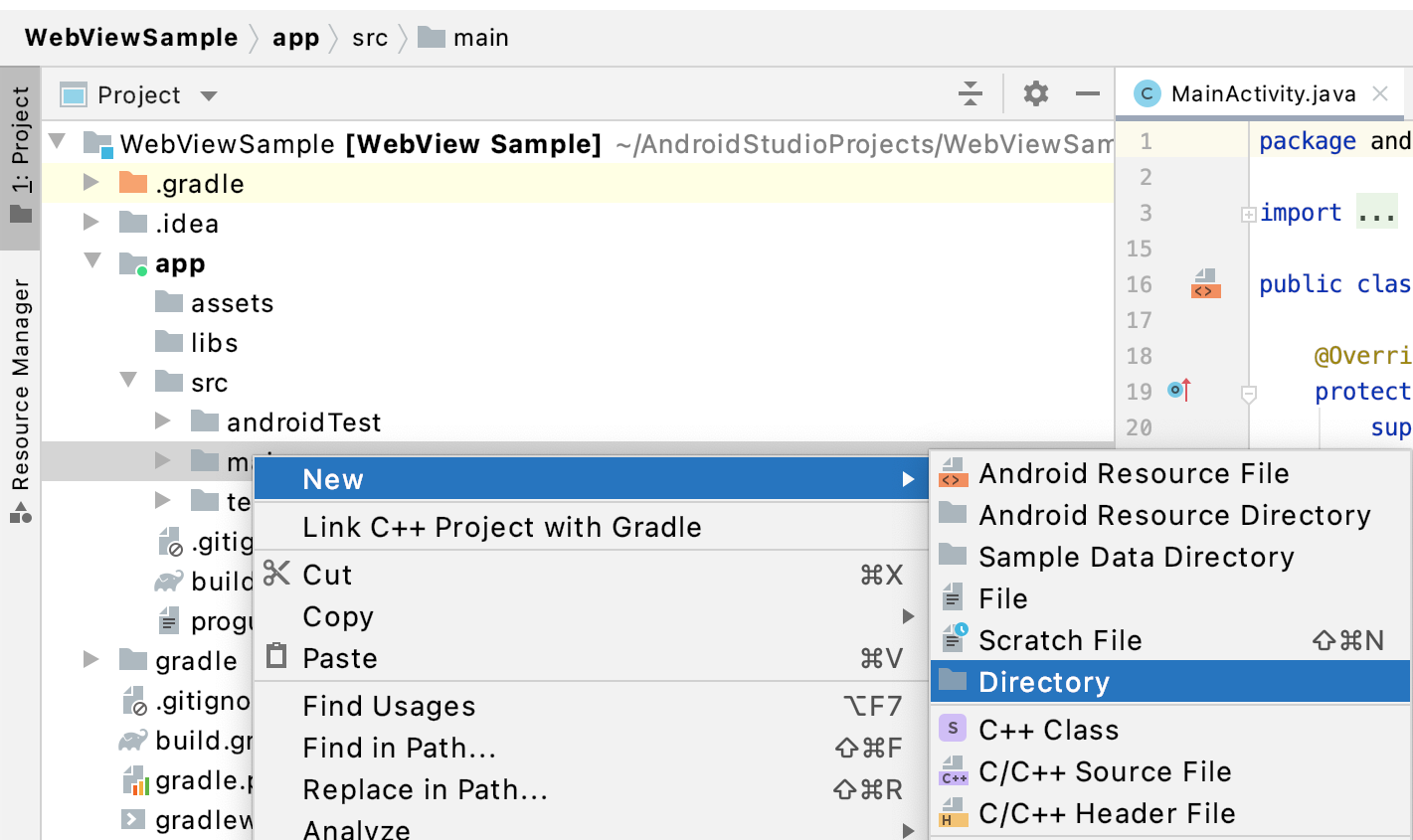
Figura 1. Crie uma pasta de recursos para seu projeto. - Nomeie a pasta como "assets".
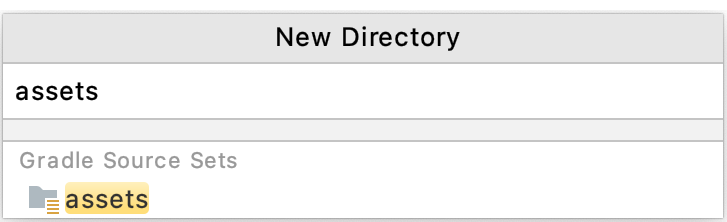
Figura 2. Dê um nome à pasta de recursos. - Clique com o botão direito do mouse na pasta assets e depois em Novo > Arquivo.
Digite
index.htmle pressione a tecla Enter ou Tecla Enter.
Figura 3. Criar o index.html. - Repita a etapa anterior para criar um arquivo vazio para
stylesheet.css: - Preencha os arquivos vazios criados com o conteúdo dos próximos dois códigos. de amostra.
```html
<!-- index.html content -->
<html>
<head>
<!-- Tip: Use relative URLs when referring to other in-app content to give
your app code the flexibility to change the scheme or domain as
necessary. -->
<link rel="stylesheet" href="/assets/stylesheet.css">
</head>
<body>
<p>This file is loaded from in-app content.</p>
<p><img src="/res/drawable/android_robot.png" alt="Android robot" width="100"></p>
</body>
</html>
```
```css
<!-- stylesheet.css content -->
body {
background-color: lightblue;
}
```
Para adicionar um arquivo da Web baseado em imagem ao seu projeto, faça o seguinte:
Faça o download do
Android_symbol_green_RGB.pngpara sua máquina local.Renomeie o arquivo como
android_robot.png.Mova manualmente o arquivo para o diretório
main/res/drawabledo projeto em seu disco rígido.
A Figura 4 mostra a imagem que você adicionou e o texto dos exemplos de código anteriores renderizados em um app.
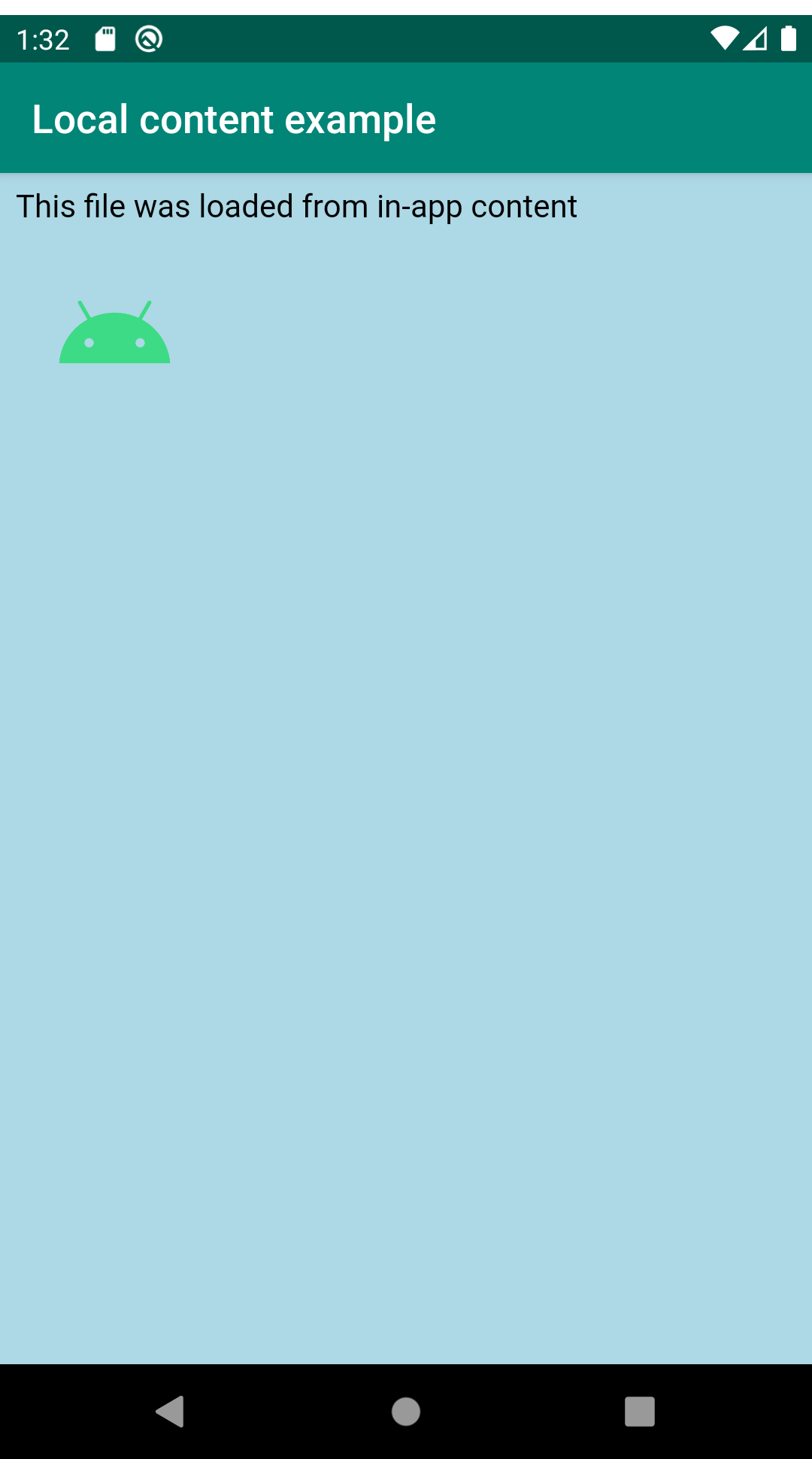
Para concluir o app, faça o seguinte:
Registre os gerenciadores e configure o
AssetLoaderadicionando o código a seguir para o métodoonCreate():Kotlin
val assetLoader = WebViewAssetLoader.Builder() .addPathHandler("/assets/", AssetsPathHandler(this)) .addPathHandler("/res/", ResourcesPathHandler(this)) .build() webView.webViewClient = LocalContentWebViewClient(assetLoader)Java
final WebViewAssetLoader assetLoader = new WebViewAssetLoader.Builder() .addPathHandler("/assets/", new WebViewAssetLoader.AssetsPathHandler(this)) .addPathHandler("/res/", new WebViewAssetLoader.ResourcesPathHandler(this)) .build(); mWebView.setWebViewClient(new LocalContentWebViewClient(assetLoader));Carregue o conteúdo adicionando o seguinte código ao método
onCreate():Kotlin
webView.loadUrl("https://appassets.androidplatform.net/assets/index.html")Java
mWebView.loadUrl("https://appassets.androidplatform.net/assets/index.html");
Misture o conteúdo no app com os recursos do seu site
Seu aplicativo pode precisar carregar uma combinação de conteúdo no aplicativo e do
Internet, como uma página HTML no aplicativo estilizada pelo CSS do seu site.
WebViewAssetLoader oferece suporte a esse caso de uso. Se nenhuma das opções
Instâncias de PathHandler podem encontrar um recurso para o caminho especificado, WebView fica
o carregamento de conteúdo da Internet. Se você misturar conteúdo no app
recursos do seu site, reserve caminhos de diretório, como /assets/ ou
/resources/ para recursos no app. Evite armazenar recursos do seu
o site nesses locais.
Kotlin
val assetLoader = WebViewAssetLoader.Builder()
.setDomain("example.com") // Replace this with your website's domain.
.addPathHandler("/assets/", AssetsPathHandler(this))
.build()
webView.webViewClient = LocalContentWebViewClient(assetLoader)
val inAppHtmlUrl = "https://example.com/assets/index.html"
webView.loadUrl(inAppHtmlUrl)
val websiteUrl = "https://example.com/website/data.json"
// JavaScript code to fetch() content from the same origin.
val jsCode = "fetch('$websiteUrl')" +
".then(resp => resp.json())" +
".then(data => console.log(data));"
webView.evaluateJavascript(jsCode, null)
Java
final WebViewAssetLoader assetLoader = new WebViewAssetLoader.Builder()
.setDomain("example.com") // Replace this with your website's domain.
.addPathHandler("/assets/", new AssetsPathHandler(this))
.build();
mWebView.setWebViewClient(new LocalContentWebViewClient(assetLoader));
String inAppHtmlUrl = "https://example.com/assets/index.html";
mWebView.loadUrl(inAppHtmlUrl);
String websiteUrl = "https://example.com/website/data.json";
// JavaScript code to fetch() content from the same origin.
String jsCode = "fetch('" + websiteUrl + "')" +
".then(resp => resp.json())" +
".then(data => console.log(data));";
mWebView.evaluateJavascript(jsCode, null);
Veja a demonstração do WebView em
GitHub
para um exemplo de página HTML no app que busca dados JSON hospedados na Web.
loadDataWithBaseURL
Quando seu app só precisa carregar uma página HTML e não precisa interceptar
sub-recursos, considere usar
loadDataWithBaseURL(),
que não requer recursos de link para app. É possível usá-lo conforme mostrado no código a seguir
amostra:
Kotlin
val html = "<html><body><p>Hello world</p></body></html>" val baseUrl = "https://example.com/" webView.loadDataWithBaseURL(baseUrl, html, "text/html", null, baseUrl)
Java
String html = "<html><body><p>Hello world</p></body></html>"; String baseUrl = "https://example.com/"; mWebView.loadDataWithBaseURL(baseUrl, html, "text/html", null, baseUrl);
Escolha os valores dos argumentos com cuidado. Considere o seguinte:
baseUrl: é o URL em que o conteúdo HTML é carregado. Ele precisa ser um URL HTTP(S).data: é o conteúdo HTML que você quer mostrar, como uma string.mimeType: geralmente precisa ser definido comotext/html.encoding: não é usado quandobaseUrlé um URL HTTP(S), então pode ser Defina comonull.historyUrl: definido com o mesmo valor quebaseUrl.
Recomendamos usar um URL HTTP(S) como baseUrl, porque isso ajuda
garantir que o app obedeça à política de mesma origem.
Se você não encontrar um baseUrl adequado para seu conteúdo e preferir usar
loadData(),
você deve codificar o conteúdo com
codificação por cento
ou
Base64
e codificação.
Recomendamos escolher a codificação Base64 e usar APIs do Android para codificar
programaticamente, conforme mostrado neste exemplo de código:
Kotlin
val encodedHtml: String = Base64.encodeToString(html.toByteArray(), Base64.NO_PADDING) webView.loadData(encodedHtml, mimeType, "base64")
Java
String encodedHtml = Base64.encodeToString(html.getBytes(), Base64.NO_PADDING); mWebView.loadData(encodedHtml, mimeType, "base64");
O que deve ser evitado
Há várias outras maneiras de carregar conteúdo no aplicativo, mas recomendamos contra elas:
file://edata:URLs são considerados origens opacas, o que significa que não podem aproveitar as APIs poderosas da Web, comofetch()ouXMLHttpRequest. OloadData()usa internamente URLsdata:. Por isso, incentivamos o usoWebViewAssetLoaderouloadDataWithBaseURL().- Embora
WebSettings.setAllowFileAccessFromFileURLs()eWebSettings.setAllowUniversalAccessFromFileURLs()possa contornar os problemas com URLsfile://, recomendamos não configurar paratrueporque isso deixa seu app vulnerável a ataques explorações de descoberta. Recomendamos defini-los explicitamente comofalseem todos os níveis da API. para ter a melhor segurança. - Pelos mesmos motivos, não recomendamos
file://android_assets/efile://android_res/de URLs.AssetsHandlereResourcesHandlerclasses são destinadas a substituições imediatas. - Evite usar
MIXED_CONTENT_ALWAYS_ALLOWGeralmente, essa configuração não é necessária e enfraquece a segurança do app. Recomendamos carregar o conteúdo no app com o mesmo esquema: HTTP ou HTTPS, como os recursos do seu site e usandoMIXED_CONTENT_COMPATIBILITY_MODEouMIXED_CONTENT_NEVER_ALLOW, conforme apropriado.

